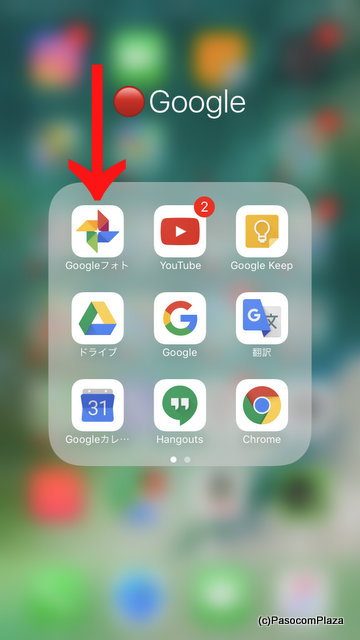旅行に行くと写真をたくさん撮ります。
今回は3泊4日で写真や動画合わせて3,000枚以上撮影しています。
教材にも使ったりしますしね。
写真を撮ったスマートフォンがもしも旅行の最中に故障したり、落としたりしたら大変!
自宅ならパソコンに取り込むということもできますが、外出先ではそうもいきません。
そんな時は、クラウドを使うとよいでしょう。クラウドとはインターネット上の倉庫のようなものです。
今は、写真専用のクラウドもあります。
私が旅行先でまず利用するのは、Googleフォトです。Googleフォトは無料で、たくさんの写真を無制限に保存できる、というサービスです。
Gmailを使っている人なら誰でも、Googleアカウントを持っていることになります。
Googleアカウントがあれば誰でも、Googleフォトを利用できますよ。
スマートフォンで撮影した写真は、設定さえしておけば自動的にGoogleフォトに写真や動画が保存されるのです。

たくさんの写真をインターネット上に預けるには、Wi-Fi(ワイファイ)を使うとよいでしょう。
ホテルには無料で使えるWi-Fiがあるところが多いです。宿泊先を決めるには、まずWi-Fiがあるところ、ロビーだけでなくお部屋でもWi-Fiが使える、というのが私にとっては必須条件です。今はそういうところが多くなってきていますけれど、ロビーでは使えてもお部屋では使えない、というところもまだありますね。
Googleフォトの画面はこんな感じです。撮った写真が撮影日順に並びます。

Googleフォトの画面です。
インターネット上に保存することを「アップロード」といいます。
丸くなった矢印は、まだインターネット上に保存されていない写真で、今まさにアップロードされようとしているところです。
アップロードされると、写真に雲の形が表示され、しばらくすると、何もマークがなくなります。
これで初めて、インターネット上の倉庫に写真が保存されたことになります。
旅先でも、撮った写真を撮ったはじから、インターネット上に保存しておけば、万が一スマートフォンになにかあった場合でも、旅の思い出だけはお空の上に保存される、というわけです。

Googleフォトの「アシスタント」というところを押すと、現在の状況を確認できます。
「写真をバックアップ中」と表示されていたら、そのまましばらく待ちます。

「バックアップが完了しました」と表示されたら、撮影した写真はすべてインターネット上に保存されたことになります。
これを部屋に戻ってWi-Fiがつながるたびにやっておきます。
やっておくといっても、お部屋に戻ってWi-Fiにつながっていることを確認して、Googleフォトを開いておくだけですけれどね。

Wi-Fiの確認ですが、iPhoneでは、ホーム画面の「設定」を開きます。そして「Wi-Fi」と書いてあるところを確認します。
もし下のように「オフ」だったら、軽く押して「オン」にします。

Wi-Fiをオンにすると、その場所で使えるWi-Fiの名前が表示されます。これを「SSID」といいます。Wi-Fiは無線ですから、目に見えません。見えないものに名前を付けて識別しやすくしたもの、これがSSIDです。
宿泊した「ザ・ブセナテラス」の場合、Wi-Fiのところに「TERRAC」という名前が表示されます。鍵のマークがなければ、パスワードなしで利用できます。それをポンと押します。

すると、「インターネットに接続」という画面になります。「接続開始」を押します。
ある一定時間が経過すると、Wi-Fiが切断されることもありますので、そんな時はまたこの画面の「接続開始」を押しておきます。

Wi-Fiにつながっていれば、スマートフォンに扇のマークが表示されます。
Wi-Fiの設定は簡単ですから、ぜひ覚えておいて、泊まったホテルで利用できるWi-Fiがないか確認してみるとよいでしょう。

さて、「ザ・ブセナテラス」はから歩いて20分位のところに、ザ・リッツ・カールトン沖縄があります。
こちらも 一休.com で見てみたら、素敵なホテルのようでした。
マップを見ると歩いていける距離のようなので、下見を兼ねて行ってみることにしました。

道が分かれているところは、iPhoneのマップを見ながら確認です。マップには、あと何分くらいで着きますよ、と表示されますね。

こちらが、ザ・リッツ・カールトン沖縄です。

シーサーが迎えてくれますよ。

こちらも素敵なホテルでした。館内はこじんまりと落ち着いていますが、外は開放感のある建物です。


ホテルに立ち寄った時は、建物だけでなく、もちろんWi-Fiのチェックもしますよ。
ここでもWi-Fiをオンにして・・・

しばらく待つと、その場所で利用できるWi-Fiの名前、SSIDが表示されます。
RitsCarltonというのがありました。これですね。押します。

Wi-Fiにつながると、扇のマークが表示されます。

次に次のような画面が表示されました。「無料で接続」を押します。
ラウンジを利用するだけでも、ホテルのWi-Fiを使わせてもらえますね。

Wi-Fiに繋がったら、お茶を飲みながら撮った写真をGoogleフォトにアップロードしておきましょう。

この写真はこんな風に、iPhoneを逆さにして撮りました。こうすると、レンズが下に来ますから、よりスコーンに寄った写真が撮れますね!

- (沖縄旅行201701・その1)出発前日、一休.comでホテルを取り、ジェットスターでチケットを手配。ネットで旅の予約は前日でもなんとかOK。
- (沖縄旅行201701・その2)ジェットスターに乗って沖縄へ チケットはiPhoneに入れて
- (沖縄旅行201701・その3)iPhone 7Plusで写真の撮り比べ
- (沖縄旅行201701・その4)iPhone を懐中電灯、コンパス、タイムラプス撮影に使う
- (沖縄旅行201701・その5)Googleフォトは旅先でも便利。ザ・ブセナテラスとザ・リッツ・カールトン沖縄のWi-Fiを使う。
- (沖縄旅行201701・その6)カメラに水平線や垂直線を出して撮影してみよう iPhoneのグリッド線
- (沖縄旅行201701・その7)ヨットの上からiPhoneで夕日を撮影、手振れを防ぐにはとにかく体を固定
- (沖縄旅行201701・その8)自宅から持って行った無線ルーターをホテルで使う
- (沖縄旅行201701・その9)旅行ではパノラマ写真を撮ろう!横パノラマに、縦パノラマ。
- (沖縄旅行201701・その10)iPhoneで撮った旅行の写真を、家に帰ってApple TVで見よう
2016年12月までの教室ブログ「グーなキモチ!」のアドレスは http://blog.goo.ne.jp/pasocom777 ですが
★★★2017年1月より、教室ブログ「グーなキモチ!」のアドレスは http://masudayuki.com/ となります。
ところでみなさん毎月スマホにいくら払ってますか?
私、スマホ代は安く済んでます!
スマホに毎月いくら払ってる? スマホ代が安くなる3つの質問(2018/8/6)
★ ★ ★ ★ ★ ★ ★ ★ ★ ★ ★ ★ ★
★スマホのビジネス活用について知りたい
★SNSを仕事に活用したい
★スマホで写真や動画を上手に編集したい
★キャッシュレスについて知りたい
★その他セミナー、講演、執筆依頼など
★「こんなことできますか?」という
★ご相談・問い合わせはお気軽に。
★こちらからお願いします
★ → お問い合わせフォーム.
大人のためのスマホ・パソコン教室
パソコムプラザ 新浦安
047-305-6200
千葉県浦安市美浜1-7-107
(JR京葉線・新浦安駅徒歩3分)
●パソコムプラザのLINE ![]()
●パソコムプラザのホームページ
●パソコムプラザ twitter
●パソコムプラザ Instagra
>>私のSNS
★増田由紀 Facebook
★増田由紀 Instagram/Instagram(お弁当)
★増田由紀 Twitter
★増田由紀 YouTube
>>著書
★Amazon著者ページ
★日経BP社「いちばんやさしい60代からのAndroidスマホ」
★日経BP社「いちばんやさしい60代からのiPhone8、8 Plus、X」
★日経BP社「いちばんやさしい60代からのiPad iOS12対応」

 こんにちは。オンラインで学べる、大人のためのスマホ&パソコン教室
こんにちは。オンラインで学べる、大人のためのスマホ&パソコン教室